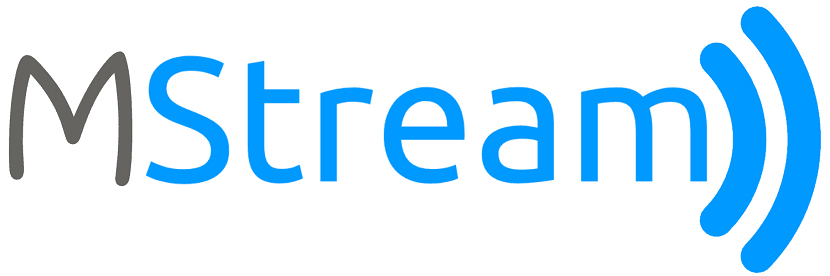
L serwisy strumieniowego przesyłania muzyki zyskały dużą popularność W tak krótkim czasie stały się również jednym z głównych źródeł, z których użytkownicy korzystają, aby cieszyć się ulubioną muzyką, a także artystów, którzy promują się, publikują swoje nowe wydawnictwa, koncerty i nie tylko.
Biorąc to pod uwagę, a także w tym samym czasie, rosnące wykorzystanie usług w chmurze zaczęło wypierać przechowywanie muzyki. Chociaż nie wszyscy użytkownicy to preferują.
Zwłaszcza ci, którzy nazywają starą szkołę lub ci z nas, którzy dorastali, wciąż używając płyt CD, które wciąż trzymamy przed naszymi ulubionymi artystami.
Dziś przychodzę porozmawiać o doskonałej aplikacji, która może pomóc w przesyłaniu zapisanej muzyki i że po raz kolejny sprawią, że będziesz chciał odkurzyć te płyty, które kiedyś nigdy nie przestawały grać w kółko.
O mStream
mStream to darmowy i wieloplatformowy serwer strumieniowego przesyłania muzyki który pozwoli Ci na synchronizację i przesyłanie strumieniowe muzyki między wszystkimi urządzeniami.
mStream Składa się z lekkiego serwera strumieniowego przesyłania muzyki napisanego w NodeJS. Powinieneś go używać do strumieniowego przesyłania muzyki z komputera domowego do dowolnego komputera w dowolnym miejscu.
Aplikację można uruchomić na serwerach, a także na komputerach osobistych i urządzeniach przenośnych (tablety, smartfony).
Funkcje serwera
- Wieloplatformowy
- Niskie zużycie zasobów
- Przetestowano na bibliotekach wieloterabajtowych
Funkcje aplikacji internetowej
- Graj bez przerw
- Wizualizator Milkdrop
- Udostępniaj listy odtwarzania
- Prześlij pliki za pomocą eksploratora plików
- AutoDJ
Funkcje aplikacji mobilnej
- Dostępne w Google Play
- Łatwo synchronizuj muzykę z telefonem w celu odtwarzania offline
- Obsługa wielu serwerów
Należy zauważyć, że mStream to konkretny model serwera, który zawiera wszystkie wstępnie spakowane zależności.
Przed zainstalowaniem mStream możesz obejrzeć internetową demonstrację usługi pod poniższym linkiem. https://demo.mstream.io/
Jak zainstalować mStream w systemie Linux?
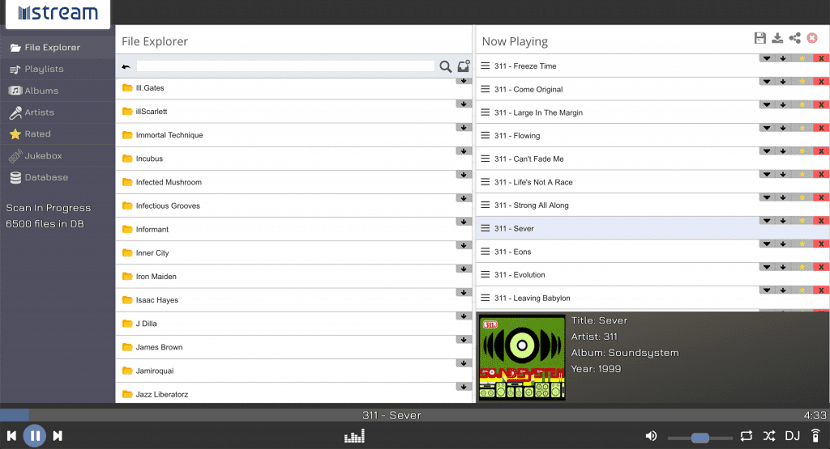
Najprostsze rozwiązanie pozwalające na wykonanie instalacji mStream bez konieczności zajmowania się jego zależnościami, to pobranie najnowszej wersji mStream ze swojej oficjalnej strony internetowej.
El Paquete zawiera dodatkowy zestaw narzędzi interfejsu użytkownika oraz opcje obejmujące ikonę w zasobniku ułatwiającą administrowanie serwerem, automatyczne uruchamianie serwera podczas uruchamiania oraz narzędzia GUI do konfiguracji serwera.
Aby pobrać i zainstalować aplikację, użyjemy polecenia wget, w tym celu otworzymy terminal w naszym systemie i wpiszemy w nim następujące polecenie.
Najpierw pobierzemy za pomocą:
wget -c https://github.com/IrosTheBeggar/mStream/releases/download/3.9.1/mstreamExpress-linux-x64.zip
Zakończono pobieranie, teraz rozpakujemy pakiet za pomocą polecenia:
unzip mstreamExpress-linux-x64.zip
Gdy to zrobisz, wejdziemy do powstałego folderu z rozpakowanymi plikami i przeprowadzimy instalację za pomocą:
cd mstreamExpress-linux-x64/ ./mstreamExpress
Innym sposobem zainstalowania tej aplikacji w naszym systemie jest skompilowanie jej z jej kodu źródłowego.
W tym celu musimy mieć obsługę NodeJS i npm w naszym systemie. W terminalu wpiszemy:
git clone https://github.com/IrosTheBeggar/mStream.git cd mStream npm install sudo npm link git pull
I to już koniec Możemy już zacząć korzystać z tej aplikacji na naszych urządzeniach.
Pierwszą rzeczą, którą musimy zrobić, to uruchomić aplikację, po uruchomieniu mstream, interfejs Zostanie wyświetlona konfiguracja serwera i tutaj musimy wprowadzić opcje konfiguracyjne.
Wśród tych opcji musimy skonfigurować katalog, w którym znajduje się muzyka, którą zamierzamy przesłać do innych naszych urządzeń.
Oprócz przypisania portu do serwera i utworzenia nazwy użytkownika i hasła. Dodatkowo użytkownik ma możliwość włączenia usługi https, gdzie interfejs daje nam możliwość dodania certyfikatu ssl.
Po zakończeniu konfiguracji wystarczy kliknąć przycisk Boot Server.
Na koniec będziemy musieli tylko przejść do adresu http: // localhost: 3000 lub http: // IP-server: 3000 w przeglądarce internetowej, aby uzyskać dostęp do usługi.